このチュートリアルでは、Azure Traffic Manager を使用して、優先順位ルーティング方法を使用してユーザー トラフィックを特定のエンドポイントにルーティングする方法について説明します。 このルーティング方法では、Traffic Manager プロファイル構成に入る各エンドポイントの順序を定義します。 ユーザーからのトラフィックは、一覧表示された順序でエンドポイントにルーティングされます。 このルーティング方法は、サービス フェールオーバー用に構成する場合に便利です。 プライマリ エンドポイントは、優先度番号 '1' を取得し、すべての受信要求にサービスを提供します。 優先順位の低いエンドポイントはバックアップとして機能します。
このチュートリアルでは、以下の内容を学習します。
- 優先順位ルーティングを使用して Traffic Manager プロファイルを作成します。
- エンドポイントを追加します。
- エンドポイントの優先順位を構成します。
- Traffic Manager プロファイルを使用します。
- Traffic Manager プロファイルを削除します。
[前提条件]
Azure サブスクリプションをお持ちでない場合は、開始する前に 無料アカウント を作成してください。
[ エンドポイントの追加] セクションでは、App Service に接続します。 詳細については、App Service アプリの作成に関するページを参照してください。
優先順位のトラフィック ルーティング方法を構成するには
ブラウザーから Azure portal にサインイン します。
左側にある [ + リソースの作成 ] を選択します。 Traffic Manager プロファイルを検索し、[作成] を選択します。
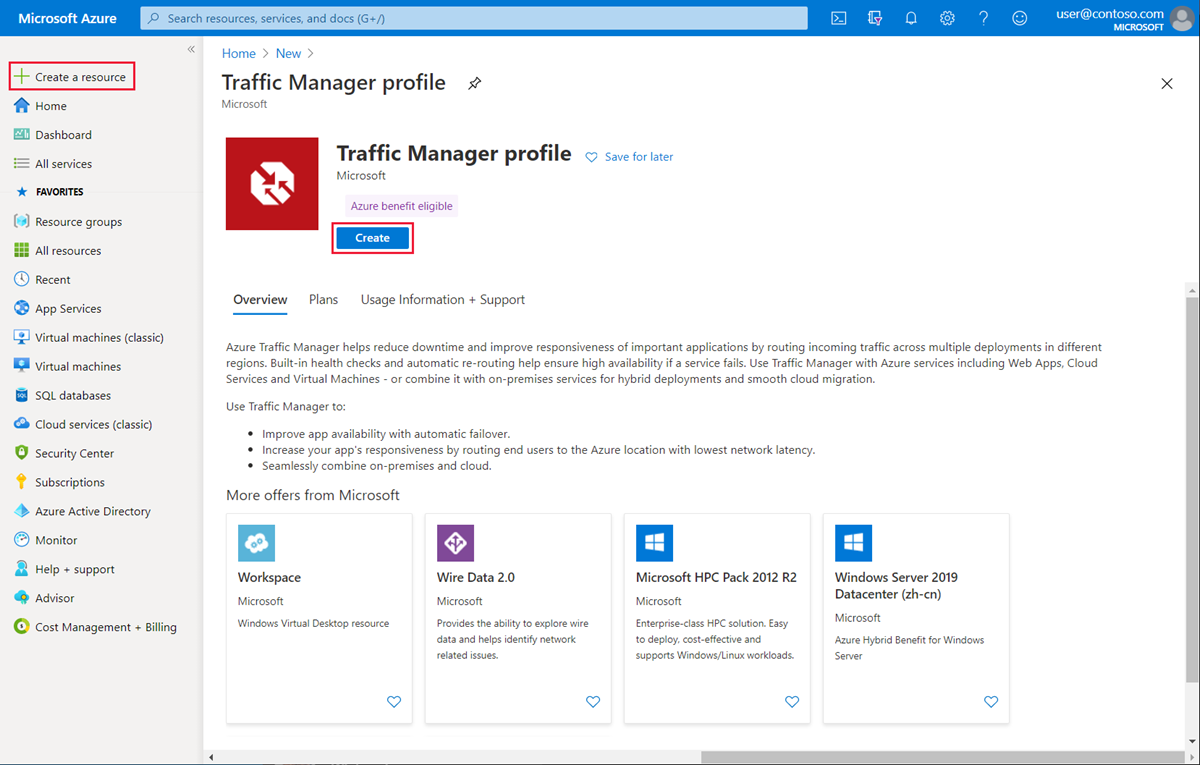
[Traffic Manager プロファイルの作成] ページで、次の設定を定義します。
Setting 価値 名前 プロファイルの名前を指定します。 この名前は、trafficmanager.net ゾーン内で一意である必要があります。 Traffic Manager プロファイルにアクセスするには、DNS 名 <profilename>.trafficmanager.netを使用します。ルーティング方法 [優先順位] を選択します。 Subscription サブスクリプションを選択します。 リソースグループ 既存のリソース グループを使用するか、新しいリソース グループを作成してこのプロファイルを配置します。 新しいリソース グループを作成する場合は、[ リソース グループの場所 ] ドロップダウンを使用してリソース グループの場所を指定します。 この設定はリソース グループの場所を指し、グローバルにデプロイされている Traffic Manager プロファイルには影響しません。 [ 作成] を選択して Traffic Manager プロファイルをデプロイします。
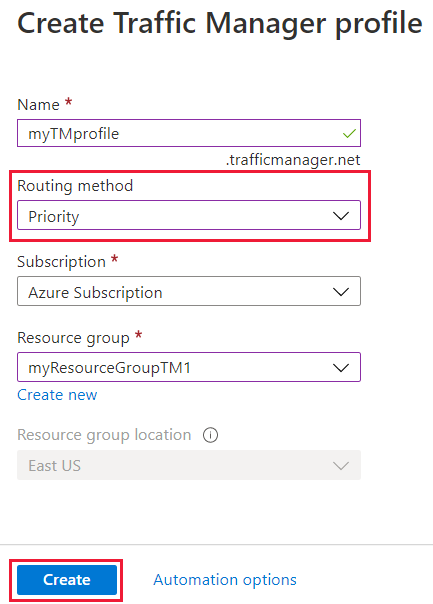
エンドポイントを追加する
一覧から Traffic Manager プロファイルを選択します。

[設定]で [エンドポイント] を選択し、[+ 追加] を選択して新しいエンドポイントを追加します。
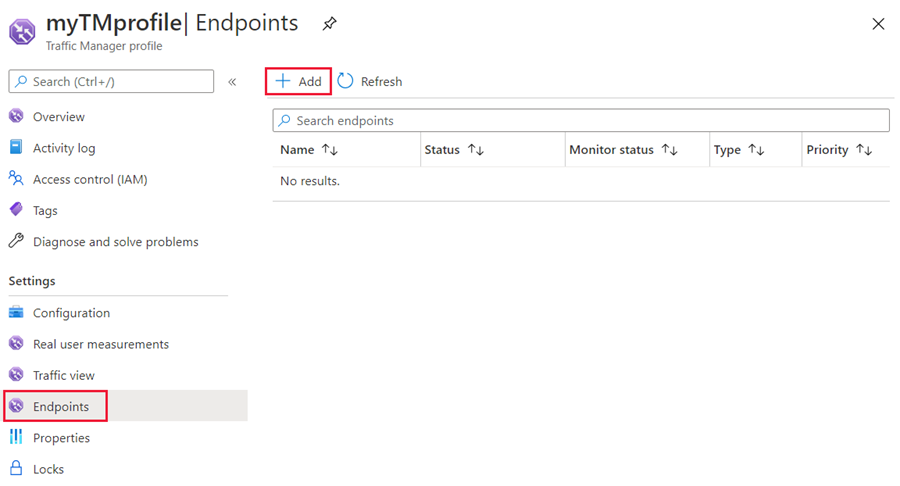
次の設定を選択または入力します。
Setting 価値 タイプ エンドポイントの種類を選択します。 名前 このエンドポイントを識別するための名前を付けます。 ターゲット リソースの種類 ターゲットのリソースの種類を選択します。 ターゲット リソース 一覧からリソースを選択します。 Priority このエンドポイントの優先順位番号を指定します。 1 が最も高い優先度です。 [ 追加] を選択してエンドポイントを追加します。 手順 2 と 3 を繰り返して、エンドポイントを追加します。 適切な優先度番号を必ず設定してください。

[エンドポイント] ページ で 、エンドポイントの優先順位を確認します。 [優先順位トラフィック ルーティング方法] を選択すると、選択したエンドポイントの順序が重要になります。 エンドポイントの優先順位を確認します。 プライマリ エンドポイントが一番上にあります。 表示される順序を再確認します。 すべての要求が最初のエンドポイントにルーティングされ、Traffic Manager によって異常が検出された場合、トラフィックは自動的に次のエンドポイントにフェールオーバーされます。

エンドポイントの優先順位を変更するには、エンドポイントを選択し、優先度の値を変更し、[ 保存] を選択してエンドポイント設定を保存します。
Traffic Manager プロファイルを使用する
ポータルの検索バーで、前のセクションで作成した Traffic Manager プロファイル 名を検索し、表示された結果で Traffic Manager プロファイルを選択します。

Traffic Manager プロファイルの概要ページには、新しく作成した Traffic Manager プロファイルの DNS 名が表示されます。 これは、任意のクライアント (Web ブラウザーを使用して移動するなど) で使用して、ルーティングの種類によって決定された適切なエンドポイントにルーティングできます。 この場合、すべての要求が最初のエンドポイントにルーティングされ、Traffic Manager によって異常が検出されると、トラフィックは自動的に次のエンドポイントにフェールオーバーされます。
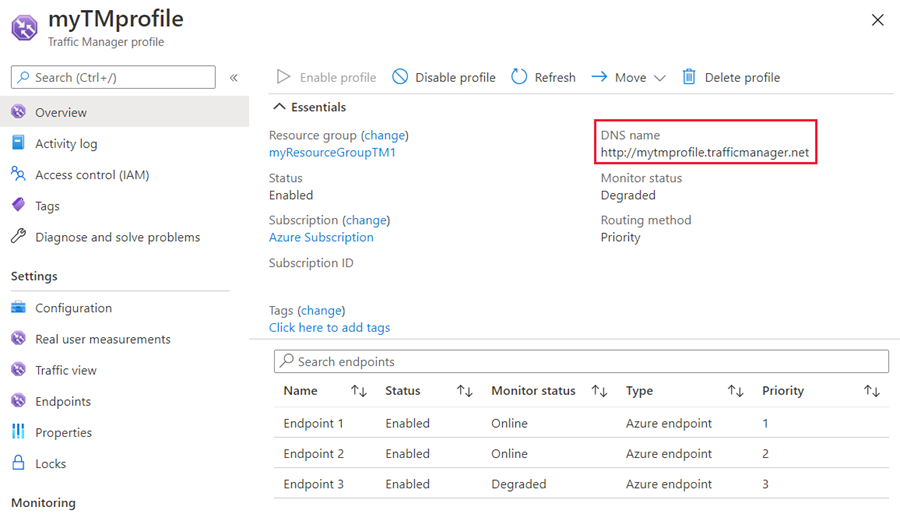
Traffic Manager プロファイルが機能したら、権限のある DNS サーバーの DNS レコードを編集して、会社のドメイン名を Traffic Manager ドメイン名に指定します。
リソースをクリーンアップする
Traffic Manager プロファイルが不要になった場合は、プロファイルを見つけて、[ プロファイルの削除] を選択します。
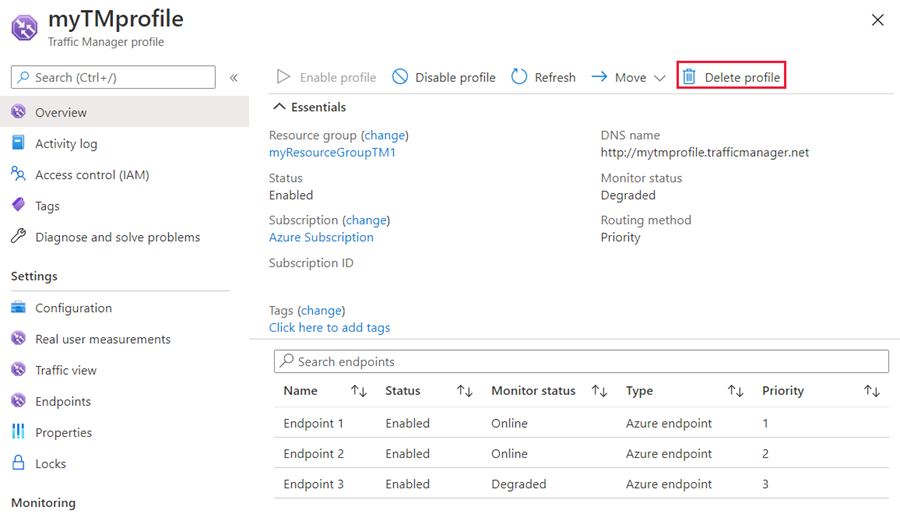
次のステップ
優先順位ルーティング方法の詳細については、以下を参照してください。